今天給大家帶來win10係統局域網傳輸速度慢怎麼解決,win10係統局域網傳輸速度慢怎麼處理,讓您輕鬆解決問題。
在同一個局域網裏麵我們經常會傳輸相關的文件,而傳輸文件就會用到共享功能,那麼你知道win10係統局域網傳輸速度慢怎麼辦嗎?下麵是學習啦小編整理的一些關於win10係統局域網傳輸速度慢的相關資料,供你參考。
win10係統局域網傳輸速度慢的解決方法一:網卡屬性設置第一步、按下Win+Pause/Break組合鍵,在出現的係統屬性界麵,點擊左上角“設備管理器”
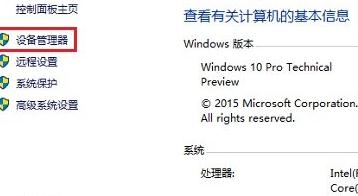
第二步、在設備管理器窗口,找到並展開電腦網卡,對著它單擊鼠標右鍵,菜單中選擇“屬性”
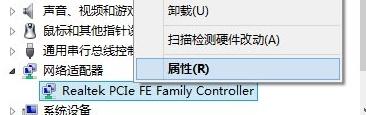
第三步、在網卡屬性對話框,點擊切換到“高級”選項卡界麵,在“屬性”列表中,點擊選中“Large Send Offload v2(IPv4)[大型傳送分載 v2(IPv4)]”,在窗口右側,將“值”設置為“Disabled(關閉)”,然後點擊底部確定按鈕。轉載自北海亭www.beihaiting.com
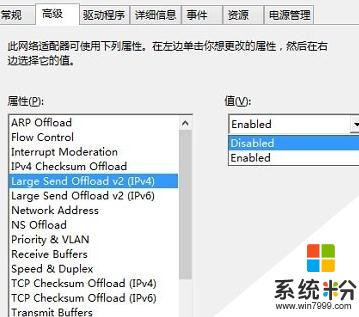 win10係統局域網傳輸速度慢的解決方法二:關閉Windows功能
win10係統局域網傳輸速度慢的解決方法二:關閉Windows功能
第一步、控製麵板窗口,大圖標查看方式下,找到並點擊“程序和功能”

第二步、在程序和功能窗口,點擊左側“啟用或關閉Windows功能”
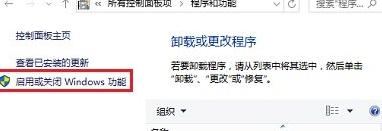
第三步、在Windows功能窗口,找到“遠程差分壓縮API支持”,取消前麵的勾選後,點擊確定,隨後會出先一個關閉進度提示窗口,別管他,之後需要重啟電腦
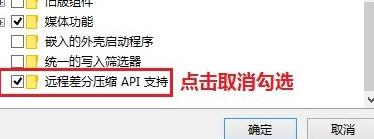
win10係統局域網傳輸速度慢的相關文章:
1.win10正式版係統速度慢怎麼辦
2.win10局域網傳輸慢怎麼辦
3.win10局域網網速慢怎麼辦
4.訪問局域網文件慢怎麼辦
以上就是win10係統局域網傳輸速度慢怎麼解決,win10係統局域網傳輸速度慢怎麼處理教程,希望本文中能幫您解決問題。
win10相關教程